Win11如何更改默认下载路径-Win11更改默认下载路径的方法
日期:2024-10-14 / 人气: / 来源:www.rbntl.com
一般情况微软系统中下载的各种文件或软件都是有一个默认路径的,这样可以方便用户去查看所下载的东西,那么想要更改这个下载路径应该怎么去操作嗯?下面就和小编一起来看看Win11系统去更改默认下载路径的方法吧。
Win11更改默认下载路径的方法
1. 首先打开左下角开始菜单。

2. 接着打开其中的“设置”。
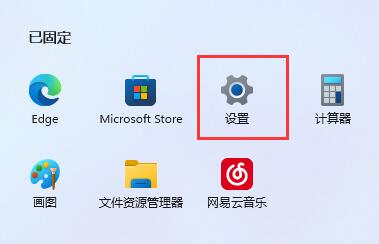
3. 然后进入“存储”选项。
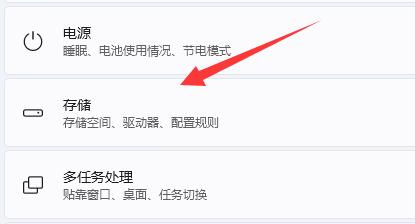
4. 随后展开高级存储设置,打开“保存新内容的地方”。
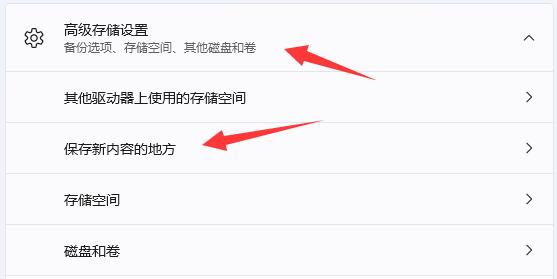
5. 在其中修改新内容的保存路径。
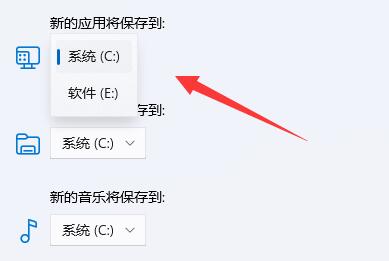
6. 修改好之后,打开文件资源管理器,右键下载文件夹选择“属性”。

7. 最后在“位置”里选择“移动”就能更改默认下载路径了。
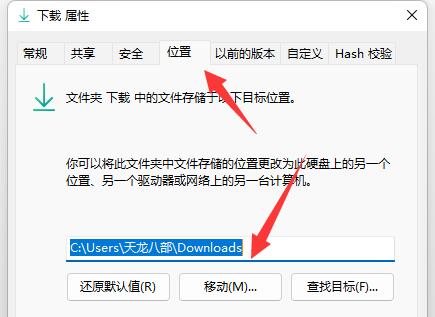
以上就是本网小编为你带来的关于“Win11如何更改默认下载路径-Win11更改默认下载路径的方法”的全部内容了,希望可以解决你的问题,感谢您的阅读,更多精彩内容请关注本网。
作者:
推荐内容 Recommended
- 华硕灵耀怎么重装系统Win10?华硕灵10-18
- Win7显示屏上下颠倒怎么办?10-18
- Win11主题下载一直转圈怎么办?Wi10-18
- Win7删除文件特别慢怎么解决?10-18
- Win10版本区别对照表10-18
- win11默认登录选项怎么设置?win11设10-18
相关内容 Related
- Hosts文件是干什么的?Win10怎么清理10-18
- Win10如何彻底删除2345主页锁定?10-18
- Win7能够启动explorer.exe还黑屏怎么办10-18
- ROG魔霸如何重装系统Win10?ROG魔霸重10-18
- Win10如何打开隐藏磁盘?Win10打开隐10-18
- Win7鼠标左键不灵敏怎么解决?10-18



